Heim >Software-Tutorial >Computer Software >So öffnen Sie die Transformation in CorelDraw2019. So öffnen Sie die Transformation in CorelDraw2019
So öffnen Sie die Transformation in CorelDraw2019. So öffnen Sie die Transformation in CorelDraw2019
- PHPzOriginal
- 2024-08-16 12:36:22793Durchsuche
Bei der täglichen Büroarbeit ist die Software CorelDraw2019 für viele Menschen die erste Wahl. Einige Leute wissen jedoch möglicherweise nicht viel darüber, wie man die Transformationsfunktion in CorelDraw2019 aktiviert. Der PHP-Editor Banana hat detaillierte Schritte zusammengestellt, die Ihnen helfen, die Transformationsfunktion einfach zu aktivieren. Lesen Sie den folgenden Artikel weiter, um mehr zu erfahren.
Wie öffne ich die Transformation in CorelDraw2019? So öffnen Sie die Transformation in CorelDraw2019
Klicken Sie zunächst mit der Maus auf das Fenster und suchen Sie das Docker-Fenster.

Suchen Sie die Transformation und Sie können die Tastenkombination zum Öffnen sehen.

Die Standardtransformationskopie ist 0 und kann nicht durch direkte Auswahl des Objekts kopiert werden.

Ändern Sie die Kopie auf 1. Dies ist die Anzahl der Kopien, die Sie gleichzeitig erstellen möchten.

Klicken Sie auf die rechte Seite, um den Abstand nach rechts anzuzeigen, der geändert werden kann.

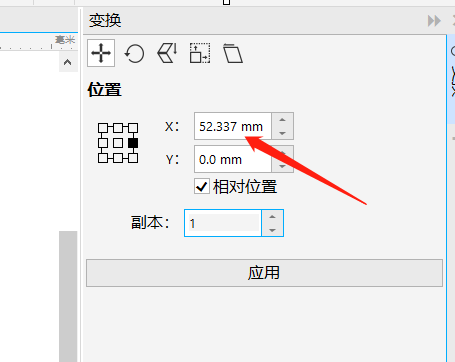
Klicken Sie auf „Übernehmen“ und sehen Sie sich den folgenden Effekt an. Für Anfänger führt diese Methode möglicherweise nicht zu einer Abweichung der Position im Vergleich zum Klicken mit der rechten Maustaste zum Kopieren und Verschieben.

Das obige ist der detaillierte Inhalt vonSo öffnen Sie die Transformation in CorelDraw2019. So öffnen Sie die Transformation in CorelDraw2019. Für weitere Informationen folgen Sie bitte anderen verwandten Artikeln auf der PHP chinesischen Website!
In Verbindung stehende Artikel
Mehr sehen- So zeigen Sie versteckte Spiele auf Steam an
- Wie verwende ich geeignete Software, um DLL-Dateien auf einem Win10-Computer zu öffnen?
- So legen Sie das gespeicherte Kontokennwort fest und zeigen das gespeicherte Benutzerkontokennwort im 360-Browser an
- So markieren Sie mit CAD alle Maße mit einem Klick
- So brechen Sie den automatischen Randsprung des IE ab

